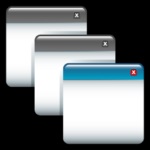
Acest lucru nu înseamnă întotdeauna că computerul a devenit brusc infectat cu programe rău intenționate (deși este, de asemenea, probabil), dar de cele mai multe ori se întâmplă din cauza setărilor obișnuite - eliminarea oricăror programe (de exemplu, Internet Explorer).
Opțiunea unu
Astfel, pentru a readuce instalarea în poziția normală - pentru a deschide directoarele într-o singură fereastră, trebuie mai întâi să verificați setările folderului:
- Deschideți Panoul de control Windows
- Selectați pictogramele mari sau mici pentru a afișa opțiunile din listă
- Selectați Opțiuni folder.
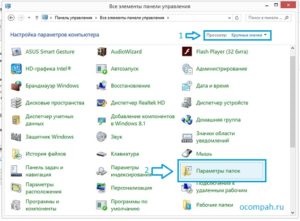
Se deschide fereastra cu setările folderului.
- De asemenea, puteți accesa această setare deschizând orice dosar și apăsând tasta Alt. În Windows 8, faceți clic pe fila "Vizualizare" în orice fereastră, selectați "Opțiuni" și "Modificați dosarul și setările de căutare":
După aceea, aceeași fereastră de setări se va deschide, ca și în prima versiune prin intermediul panoului de control.
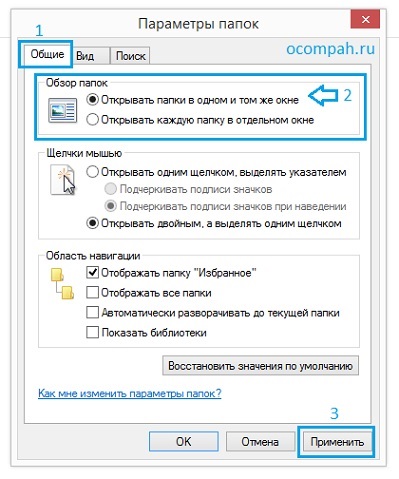
În fila "Generalități" din "Răsfoiți dosarele" trebuie să selectați primul element - "Deschideți directoarele din aceeași fereastră". Aplicați apoi și închideți fereastra de setări a folderului.
A doua opțiune - dacă prima nu a ajutat
Dacă ați făcut totul așa cum este descris în prima variantă, dar nu v-a ajutat sau dacă parametrii au fost setați corect și dosarele sunt încă deschise într-o fereastră nouă, atunci trebuie să efectuați modificări în registrul Windows.
Nimic greu în acest lucru, nu, chiar nu trebuie să meargă nicăieri, doar să executați o echipă în CMD.
Deci, mai întâi trebuie să cunoașteți lățimea sistemului dvs. Puteți vedea articolul detaliat - cum se determină adâncimea de biți a Windows. poate face acest lucru urmând instrucțiunile:
- Apăsăm "Start - Computerul meu - butonul drept al mouse-ului - Proprietăți"
- Dacă Windows 8: combinația de taste "Win + X - System"
- Sub "Sistem Type", arata: 64 sau 86 (32).
Pentru sistemul x32-bit:
Deci, aveți un sistem de operare pe 32 de biți. Rulați linia de comandă (Start-CMD), apoi copiați aceste linii:
În fereastra ferestrei de comandă care rulează, faceți clic dreapta pe ecran și selectați "Lipire", comanda ar trebui executată automat.
Pentru sistemele bazate pe x64:
Aveți un sistem de operare pe 64 de biți. Rulați linia de comandă (Start-CMD). Apoi, copiați aceste linii în clipboard:
Mergeți la linia de comandă, faceți clic pe ea cu butonul din dreapta al mouse-ului și selectați "Lipire". Aceste linii ar trebui să apară în fereastra CMD și comanda trebuie executată.
Aceste metode, în cazuri obișnuite, ajută la restaurarea setărilor dosarelor și încetează să se deschidă într-o fereastră nouă. Dar se întâmplă de asemenea că nici una dintre aceste două opțiuni nu a ajutat. Dacă ați șters neintenționat Internet Explorer, descărcați-l din nou pe site-ul oficial Microsoft - aici.
Articole similare
-
Cum se returnează o fereastră cu confirmarea ștergerii dosarelor
-
Cum se creează o comandă rapidă la un fișier sau un dosar în ferestre
-
În care folder sunt subiectele ferestrelor, răspunsul este aici!
Trimiteți-le prietenilor: